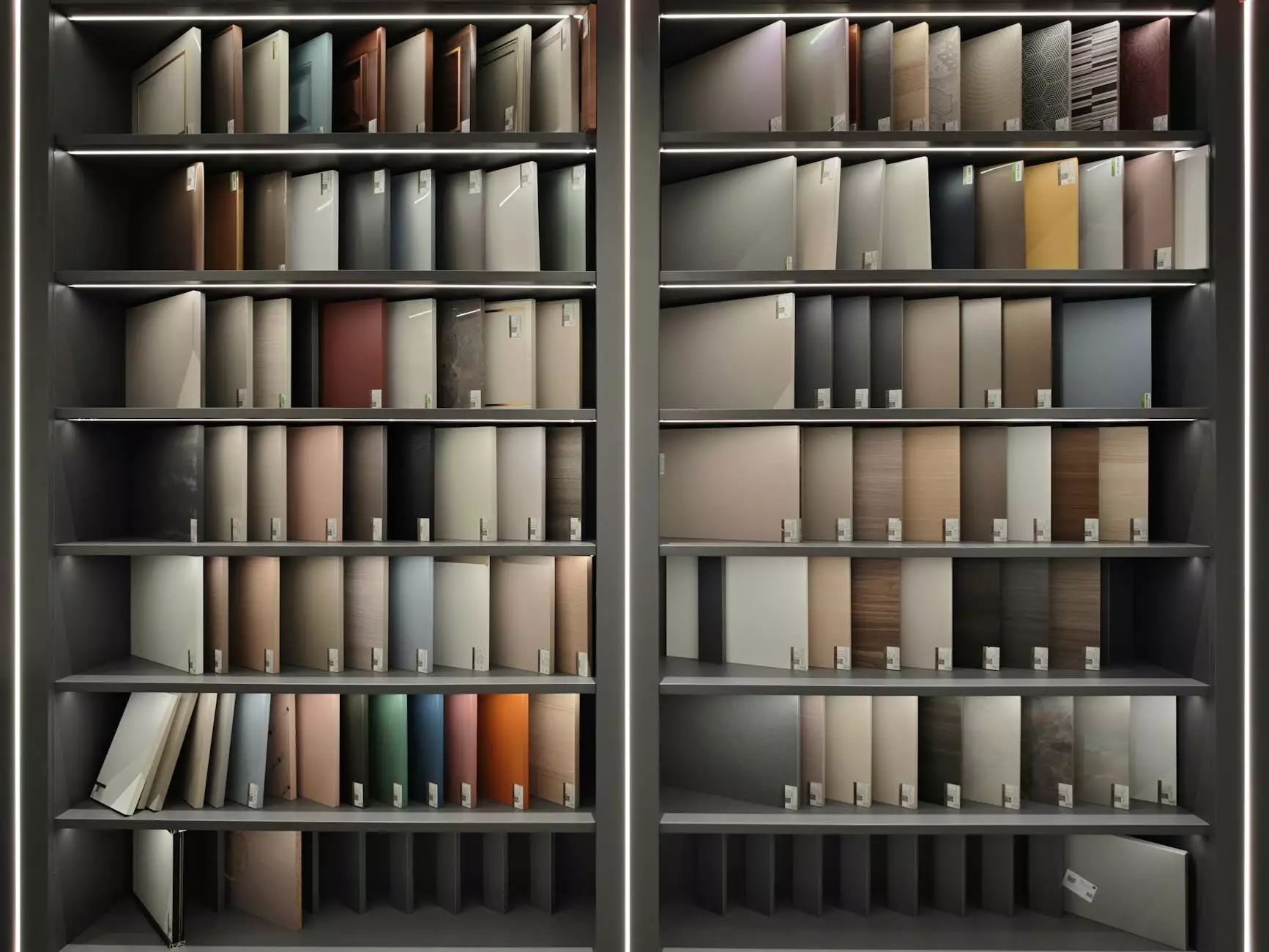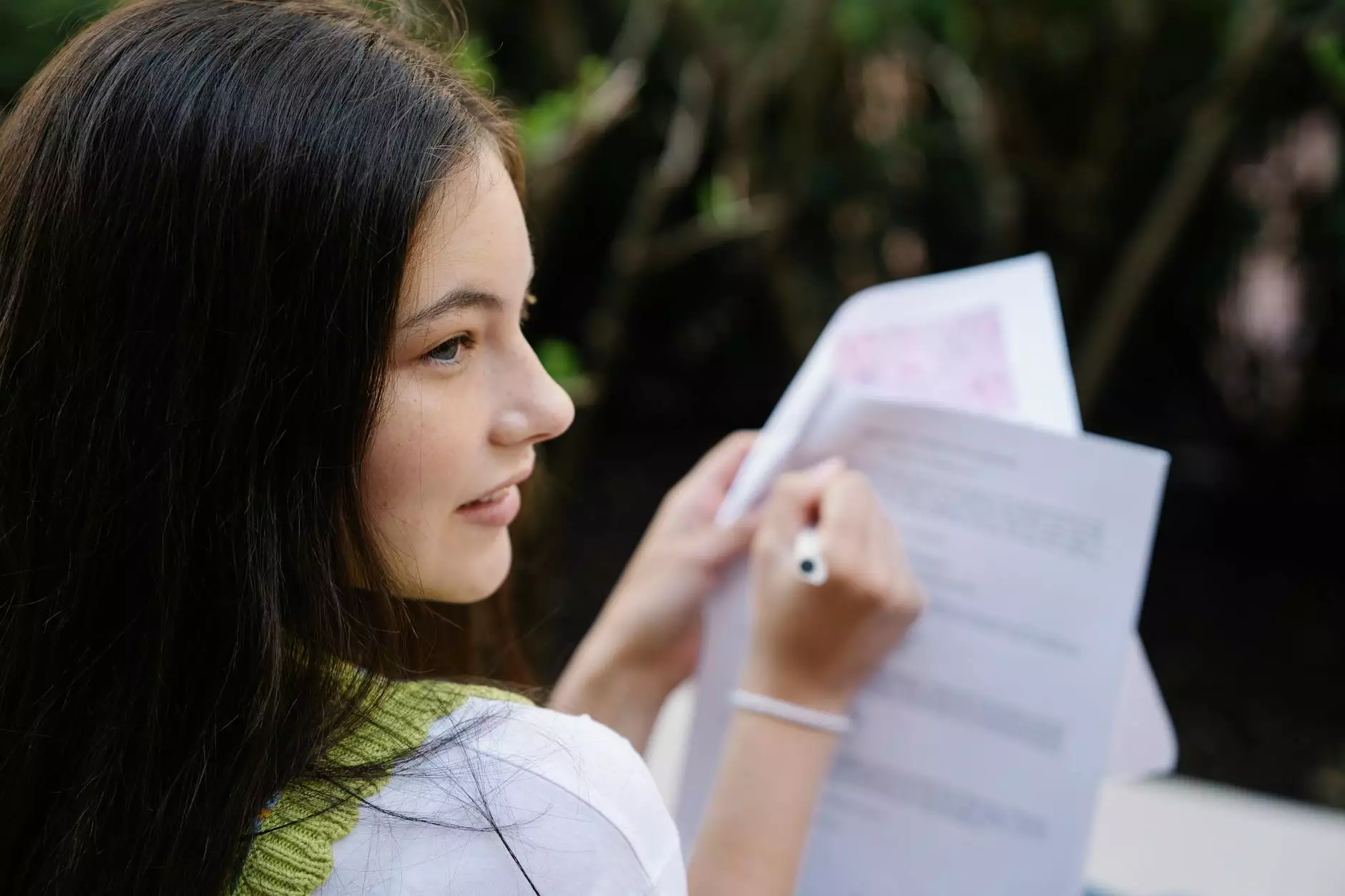Como Resolvar o Problema de "Servidor DNS Não Responde"

O erro “servidor DNS não responde” é um problema comum enfrentado por muitos usuários de internet. Quando esse erro aparece, você pode ficar sem acesso a sites e serviços online, o que pode ser extremamente frustrante, especialmente em um mundo cada vez mais digital. Neste artigo, vamos explorar profundamente o que é o problema, suas causas e, mais importante, como solucioná-lo.
O Que é DNS?
Antes de entender o erro "servidor DNS não responde", é essencial saber o que é o DNS. O Acrônimo DNS significa Domain Name System (Sistema de Nomes de Domínio). O DNS é o que permite que os nomes dos sites, como valuehost.com.br, sejam convertidos em endereços IP que os servidores utilizam para se comunicar uns com os outros.
Por exemplo, quando você digita valuehost.com.br em seu navegador, o DNS se encarrega de traduzir esse nome em um endereço IP (por exemplo, 192.0.2.1) para que seu computador possa encontrar e se conectar ao servidor que hospeda o site.
Por Que o Erro "Servidor DNS Não Responde" Ocorre?
Esse erro pode ser causado por uma variedade de fatores, incluindo:
- Problemas de Conexão à Internet: Se a conexão com a internet estiver interrompida ou instável, o DNS não conseguirá responder.
- Configurações de Rede Incorretas: Erros nas configurações de rede, como endereço IP ou configurações de gateway, podem levar a esse problema.
- Dificuldades no Servidor DNS: Se o servidor DNS do seu provedor estiver fora do ar ou sobrecarregado, você se deparará com o erro.
- Firewall ou Software de Segurança: Configurações em firewalls ou softwares de segurança podem bloquear a comunicação do DNS.
- Problemas de Hardware: Roteadores ou modems com problemas técnicos podem também afetar a resposta do servidor DNS.
Como Diagnosticar o Erro "Servidor DNS Não Responde"
O primeiro passo para corrigir o erro "servidor DNS não responde" é determinar a origem do problema. Aqui estão alguns passos que você pode seguir:
1. Verifique Sua Conexão à Internet
Certifique-se de que seu dispositivo esteja realmente conectado à internet. Tente acessar diferentes sites para verificar se o problema é generalizado ou específico de um site.
2. Reinicie Seu Roteador ou Modem
A solução mais simples é reiniciar o equipamento de rede. Desconecte o roteador ou modem da energia, aguarde alguns segundos e ligue-o novamente.
3. Verifique as Configurações de Rede
Verifique se seu dispositivo está configurado para obter um endereço IP automaticamente. Você pode acessar as configurações de rede nas preferências do sistema ou no painel de controle do Windows.
4. Altere o Servidor DNS
Mude o servidor DNS padrão que seu provedor de internet oferece para um mais confiável. Aqui estão algumas opções recomendadas:
- Google DNS: 8.8.8.8 e 8.8.4.4
- Cloudflare DNS: 1.1.1.1 e 1.0.0.1
- OpenDNS: 208.67.222.222 e 208.67.220.220
Como Alterar as Configurações de DNS em Diferentes Dispositivos
Aqui estão instruções sobre como alterar as configurações de DNS em diferentes sistemas operacionais:
Windows
- Abra o Painel de Controle.
- Clique em Rede e Internet e, em seguida, em Central de Rede e Compartilhamento.
- Selecione Alterar as configurações do adaptador.
- Botão direito do mouse na conexão em uso e selecione Propriedades.
- Selecione Protocolo de Internet Versão 4 (TCP/IPv4) e clique em Propriedades.
- Escolha Usar os seguintes endereços de servidor DNS e insira os novos endereços.
macOS
- Abra as Preferências do Sistema.
- Selecione Rede.
- Escolha a interface de rede que você está usando e clique em Avançado.
- Na aba DNS, clique no botão + para adicionar os endereços de servidor DNS.
Android
Acesse Configurações > Rede e internet > Wi-Fi. Toque na rede conectada, selecione Modificar rede, marque a caixa Mostrar opções avançadas e altere o DNS 1 e DNS 2.
iOS
Vá para Configurações > Wi-Fi. Toque no ícone de informação (i) à direita da rede e altere as configurações de DNS.
Outras Soluções para o Erro "Servidor DNS Não Responde"
Se as etapas acima não resolverem o seu problema, considere as seguintes alternativas:
1. Desative o Firewall Temporariamente
Algumas configurações do firewall podem interferir na comunicação DNS. Tente desativá-lo temporariamente para verificar se essa é a causa do problema.
2. Atualize os Drivers de Rede
Drivers desatualizados ou corrompidos podem causar vários problemas de rede, incluindo erros DNS. Verifique se há atualizações disponíveis para seus drivers de rede no Site do fabricante.
3. Execute o Solucionador de Problemas do Windows
Se você estiver usando o Windows, o sistema possui um solucionador de problemas embutido que pode ajudar a detectar e corrigir problemas de rede.
4. Contate o Suporte Técnico
Se todas as opções falharem, pode ser uma boa ideia entrar em contato com o suporte técnico de seu provedor de internet ou serviços de TI. Eles podem oferecer assistência especializada para resolver o seu problema.
Conclusão
O erro "servidor DNS não responde" pode ser irritante, mas com as informações certas e alguns passos simples, é possível resolver a maioria dos problemas relacionados. Ao seguir as diretrizes discutidas neste artigo, você pode melhorar significativamente sua conexão com a internet. Não hesite em buscar suporte técnico se necessário—especialmente de profissionais da ValueHost, que oferece Serviços de TI e Reparação de Computadores e é uma recomendação quando se trata de Provedores de Internet.
Se você deseja aprender mais sobre soluções de internet e TI, continue navegando em nosso site e descubra diversos conteúdos úteis que podem ajudar a otimizar sua experiência online.